Pro/e5.0如何建模两头相同的扩口式直通管接头?
1、如下图所示,
打开Pro/e5.0软件,
默认使用缺省模板创建一个空白的实体零件文件。
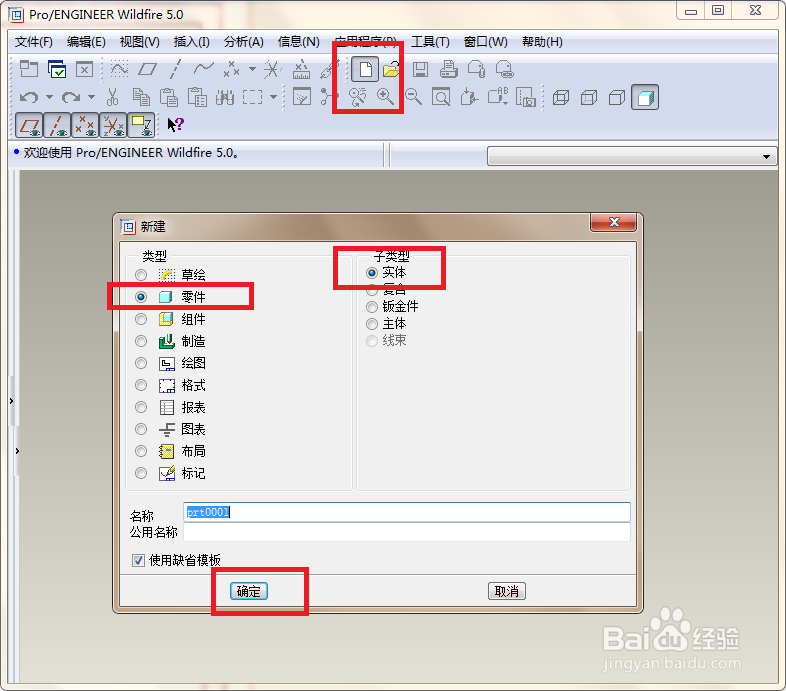
2、如下图所示,
执行【拉伸——放置——定义——FRONT面——草绘】,
进入草绘环境。
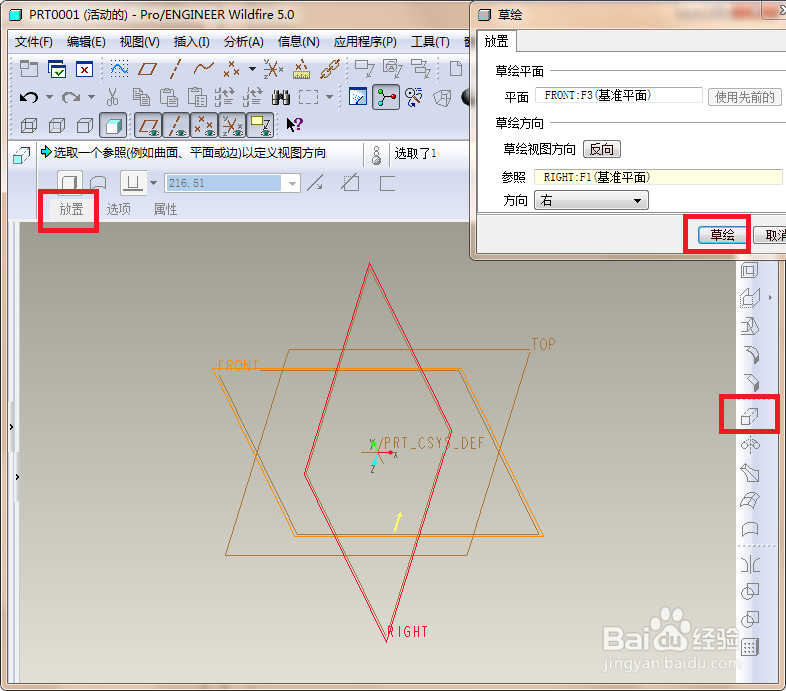
3、如下图所示,
在草图环境中利用“草绘器调色板”画一个正六边形,
然后激活标注命令,标注三个重要的尺寸,通过两个0来将外接圆的圆心与坐标原点重合起来,对边标注为66.67,
最后就是点击“√”,完成并退出草绘。
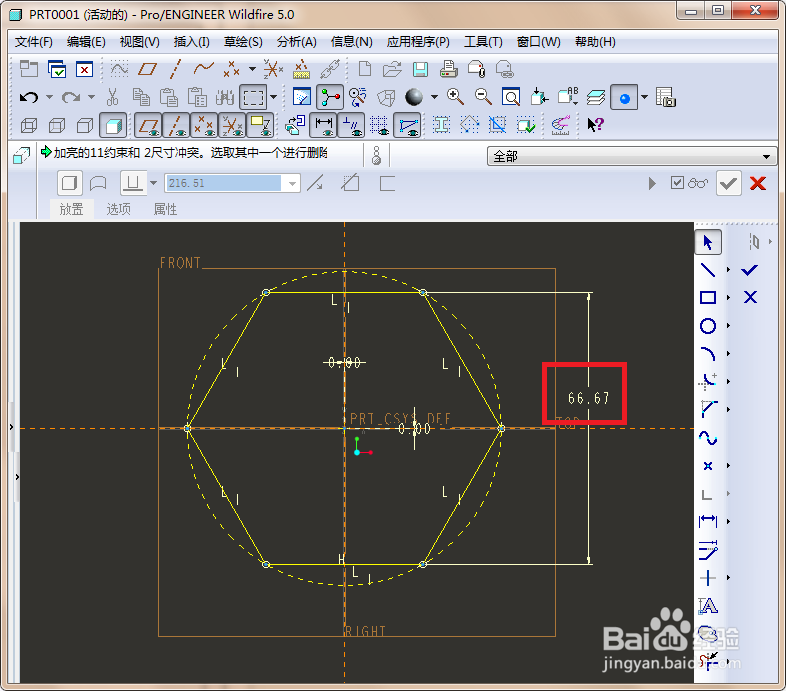
4、如下图所示,
退出草绘之后,
在软件上方的控制栏中设置拉伸方式为双向拉伸,拉伸高度为18.64,
然后点击√,完成并结束本次操作。
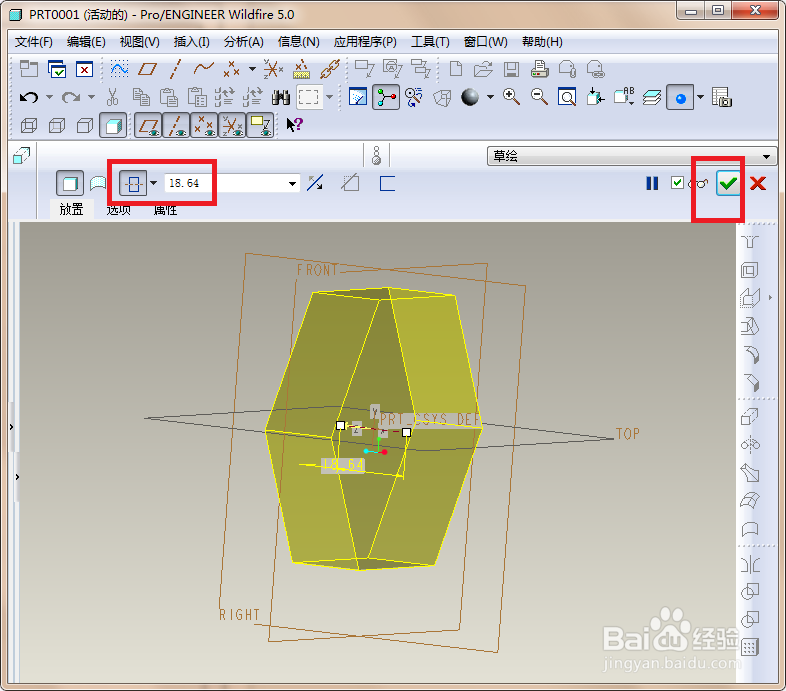
5、如下图所示,
旋转——位置——定义——RIGHT面——草绘,
又能进入草绘环境了。
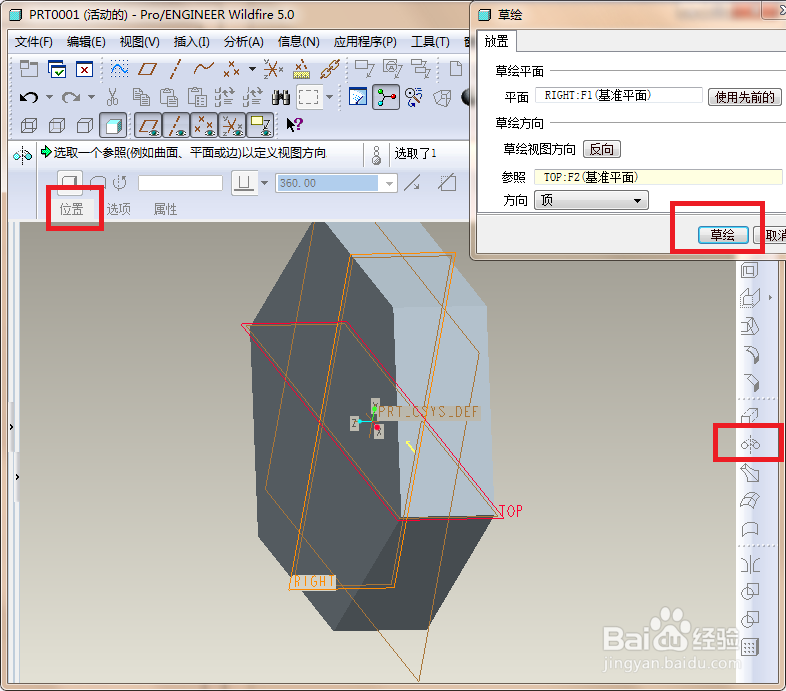
6、如下图所示,
1、激活中心线命令,过坐标原点画一条横向中心线,
2、激活直线命令,画一个三角形,
3、激活标注命令,标注三个重要尺寸:
距离实体左边线为0,
距离横轴33.335,
角度15°,
4、打√,完成并退出草绘。

7、如下图所示,
默认旋转360度,
点击“去除材料”图标,
点击√,完成并结束本次操作。

8、如下图所示,
1、选中刚刚的旋转特征,
2、点击右边工具箱中的“镜像”图标,激活该命令,
3、选择FRONT面为镜像平面,
4、打√,完成镜像操作。
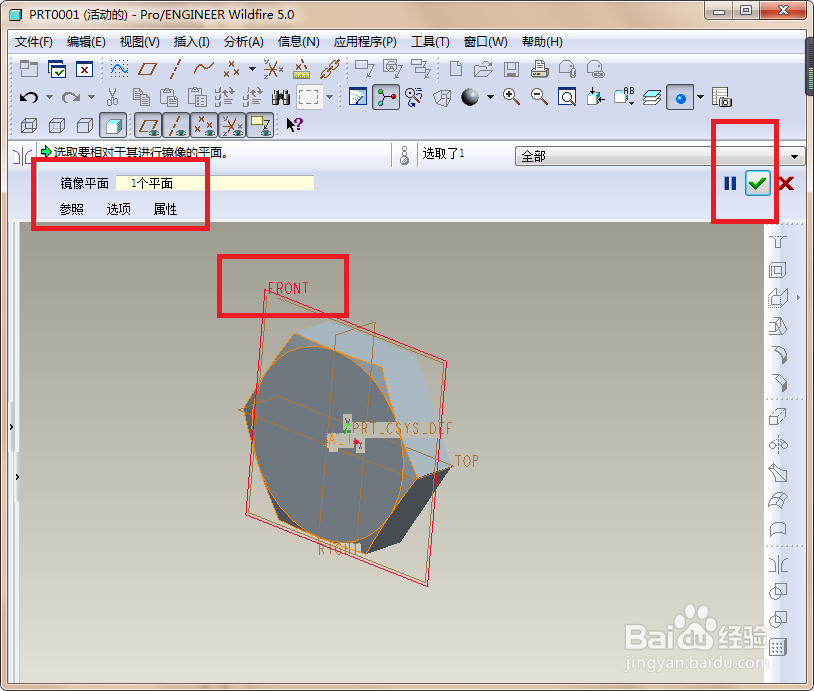
9、如下图所示,
又一次执行【旋转——位置——定义——RIGHT面——草绘】。
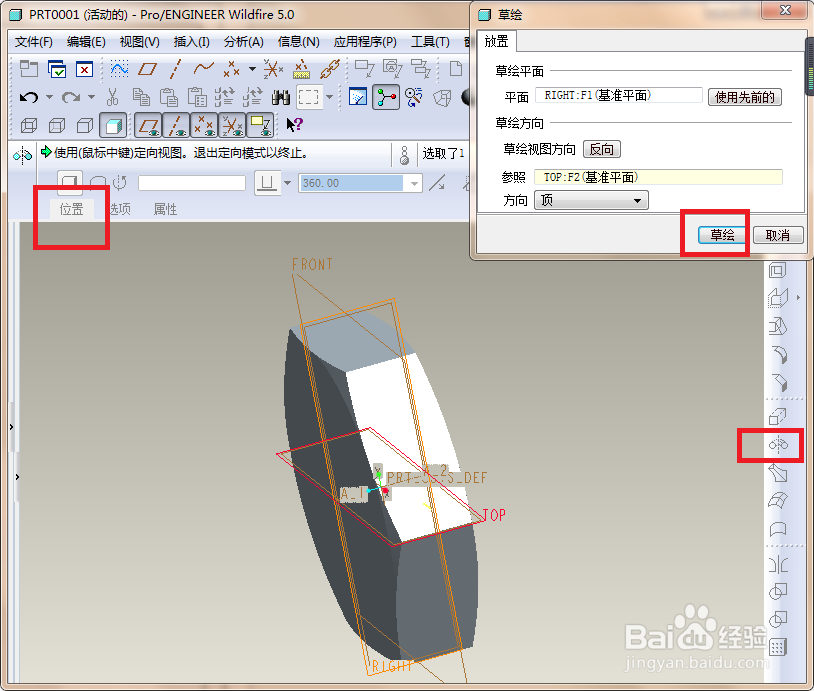
10、如下图所示,
1、激活中心线命令,过坐标原点画一条水平中心线,
2、激活类型命令,将实体的左边线显示出来,再裁剪掉,留下参考线,
3、激活直线命令,画出一条竖直线段与参考线重合,然后双击修改线段尺寸的为30.225,
4、画一条水平线,双击修改线段的尺寸为33.86,
5、然后重复,将剩下的所有线段全部画完,
6、点击√,完成并退出草绘。
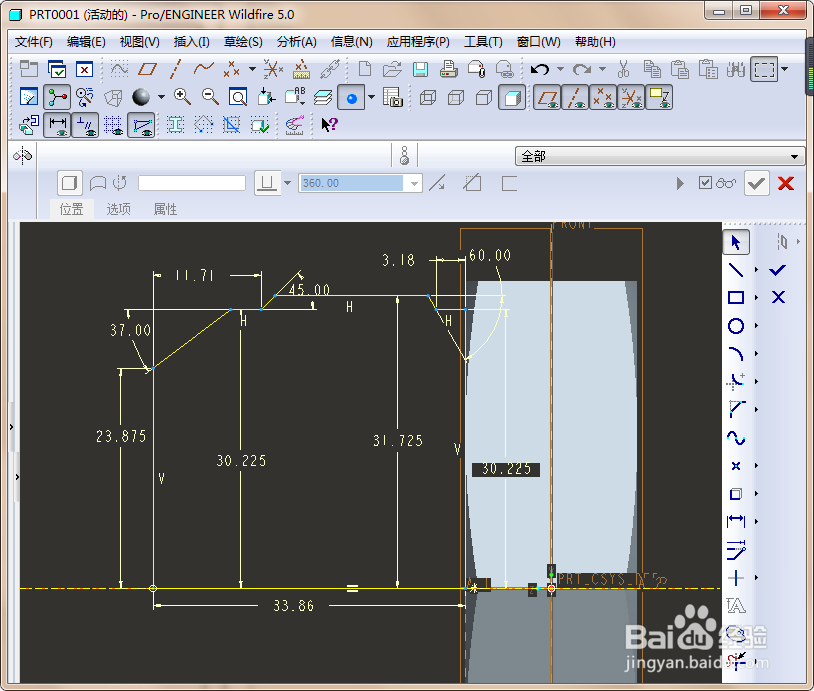
11、如下图所示,
打√,完成旋转。
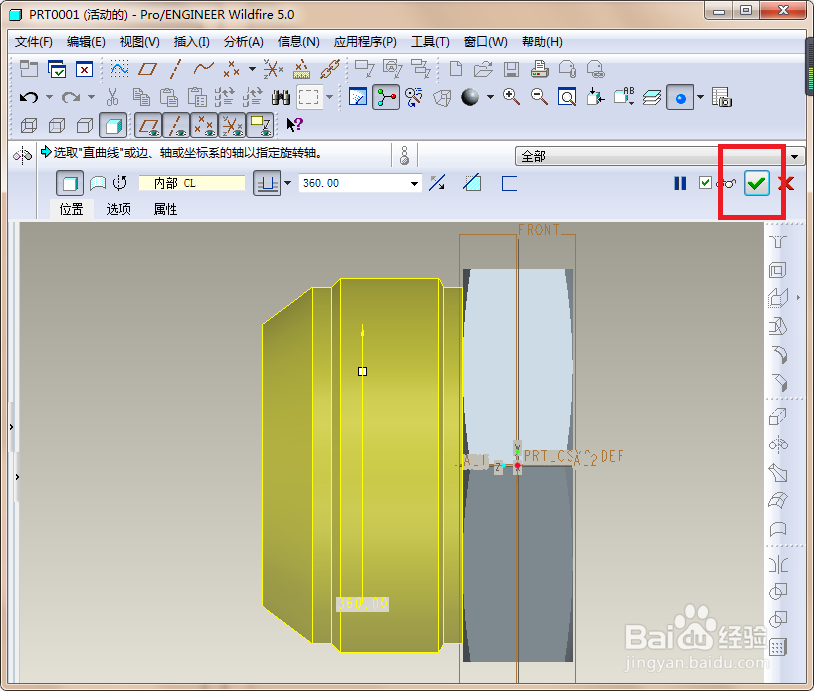
12、如下图所示,
创建螺纹,下图仅仅是螺纹的截面形状和尺寸。
具体步骤:
1、执行【插入——螺旋扫描——切口】,
2、完成——RIGHT面——正向——缺省,
3、画中心线——画轨迹线——打√,
4、输入节距2.11,打√,
5、如下图所示,画三角形,标注尺寸1.26、2.0,打√。
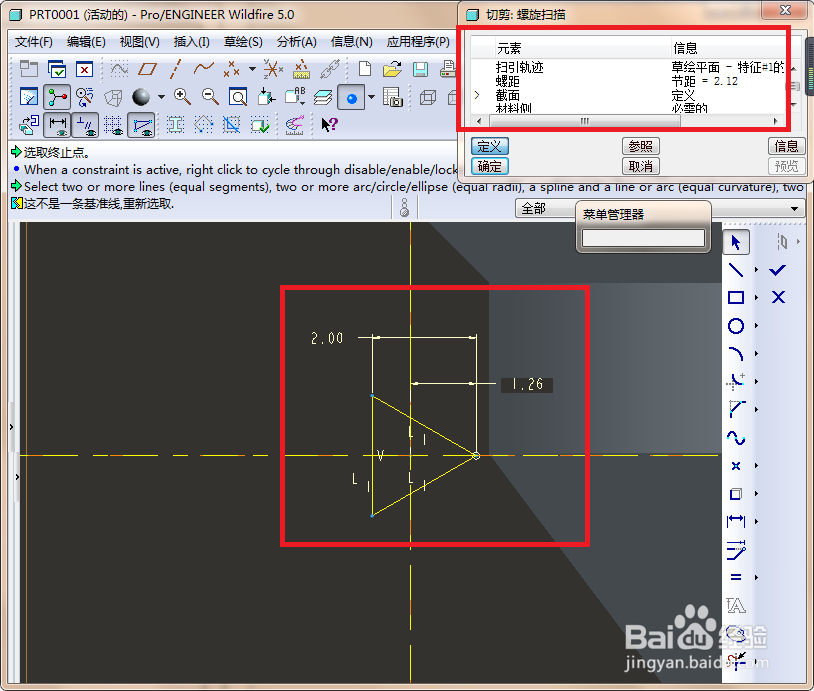
13、如下图所示,
1、点击正向,
2、点击确定,
两步完成并结束了螺纹的创建。
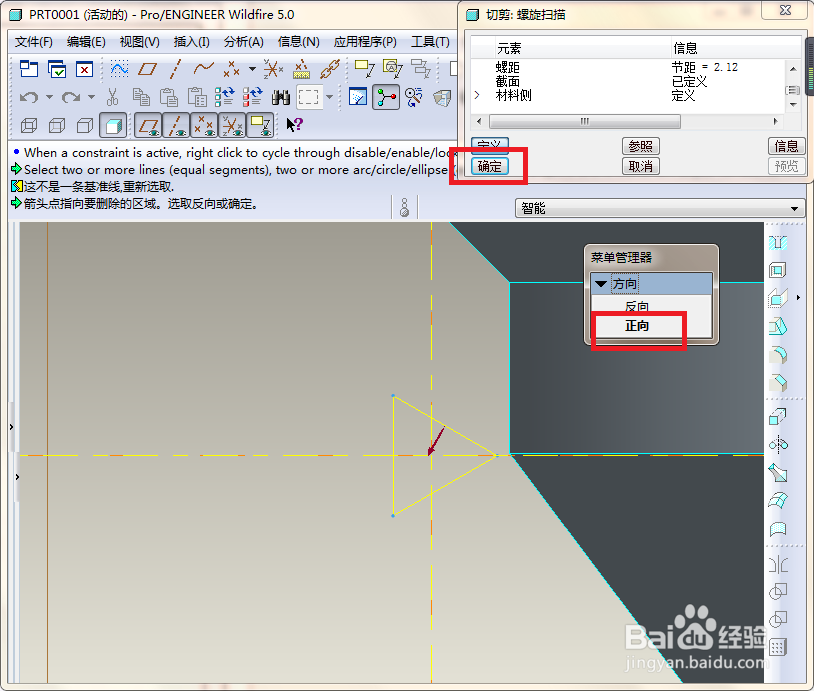
14、如下图所示,
创建组。
1、在设计树中将需要的两个步骤选中,
2、单击鼠标右键,
3、点击“组”,完成“组”的创建。

15、如下图所示,
1、在设计树中选择刚刚创建的“组”,
2、点击右边工具箱中的“阵列”图标,
3、控制栏中设置阵列方式为“轴”,数量2,角度180,
4、打√,完成管接头的另一头的创建。

16、如下图所示,
创建通孔。
这里笔者就不用“拉伸——草绘——去除材料”了,直接插入一个通孔。
1、点击右边工具箱中的“孔”图标,
2、选择放置孔的端面,
3、移动光标,定位孔的圆心与端面的圆心重合,
4、控制栏设置孔径为ø45.24,深度100,超过实体,
5、打√,完成并结束本次操作。
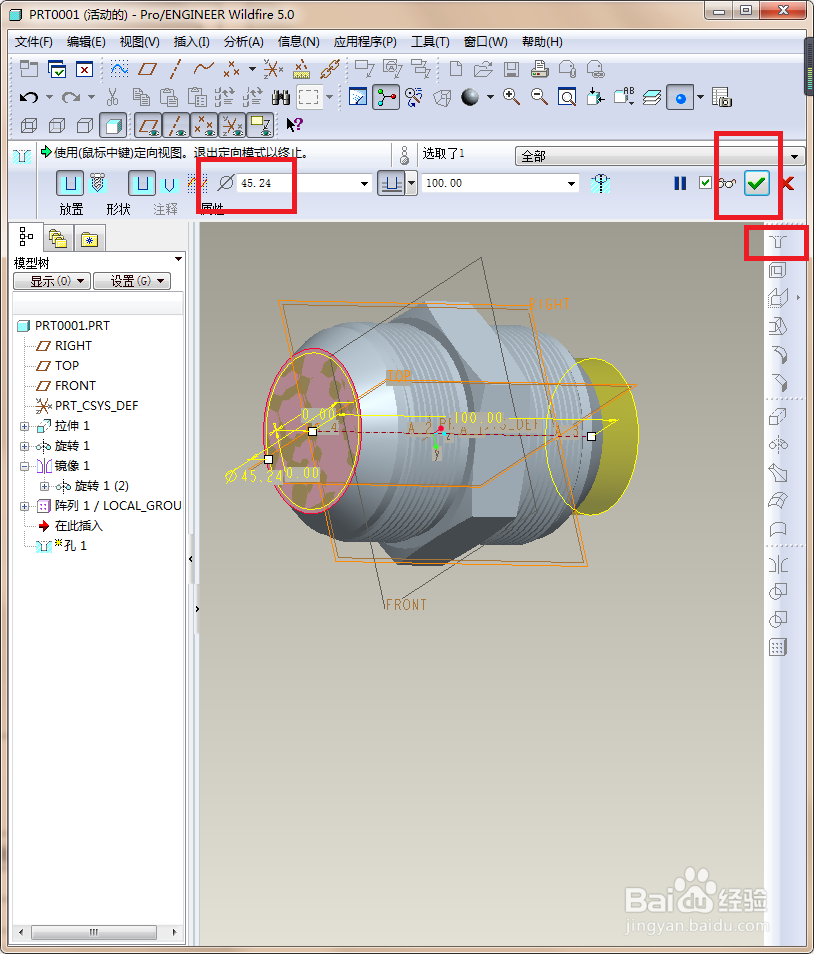
17、完成以上步骤,
这个两头螺纹规格相同的37°扩口式直通管接头就建模完成。
